Anda harus berhati-hati dengan apa yang Anda posting di X, karena platform media sosial bertindak sebagai catatan. Platform ini menyimpan semua yang Anda katakan di jaringan, sehingga dapat dilihat oleh semua pengguna. Akibatnya, postingan yang Anda anggap tidak berbahaya dapat merusak reputasi dan kredibilitas Anda ketika diambil di luar konteks. Solusi mudah untuk memastikan hal ini tidak terjadi pada Anda adalah dengan belajar menghapus kicauan Twitter. Dengan cara ini, meskipun seseorang membuka profil Anda, mereka tidak akan menemukan sesuatu yang meragukan.
Dalam bagian ini, Anda akan menemukan petunjuk langkah demi langkah tentang cara menghapus kiriman dari akun Anda tanpa meninggalkan jejak apa pun. Bagian ini juga menyarankan layanan pihak ketiga yang dapat diandalkan yang dapat Anda gunakan untuk membersihkan profil Anda.
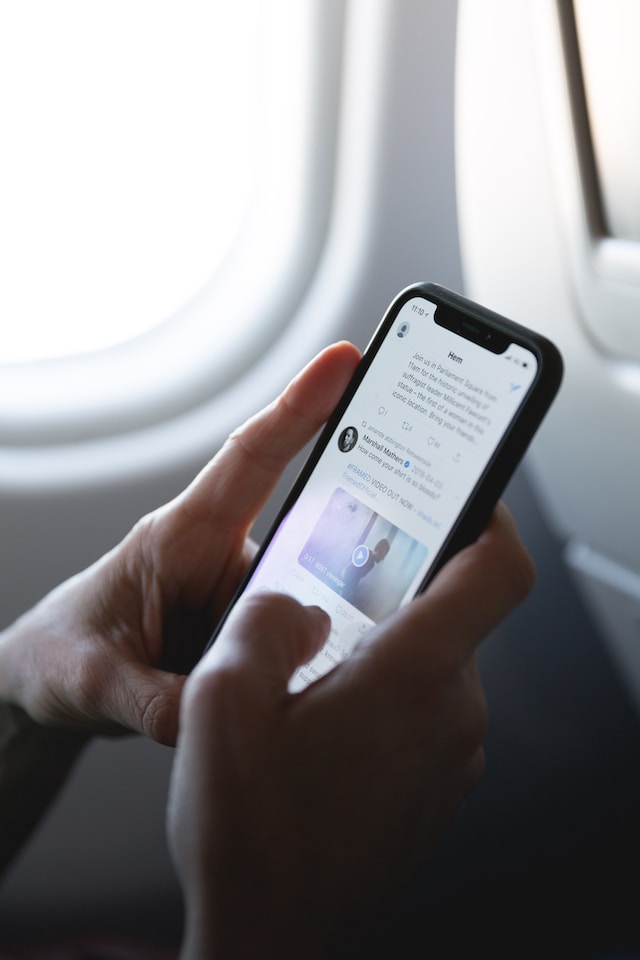
Daftar Isi
Bagaimana Cara Menghapus Tweet Anda Dari Twitter Dengan Cepat?
Saat Anda mengenang masa-masa indah di Twitter, sekarang X, Anda tiba-tiba teringat beberapa postingan yang pernah Anda terbitkan. Saat itu, tweet tersebut terasa tegang dan lucu, tetapi sekarang, tweet tersebut akan terlihat menyinggung. Atau, kicauan tersebut tentang hal lain, tetapi Anda tahu bahwa orang akan salah mengartikannya jika melihatnya.
Untungnya, X memiliki fitur bawaan untuk membantu Anda menemukan dan menghapus tweet ini dari profil Anda. Langkah-langkah di bawah ini menjelaskan cara melakukannya di perangkat apa pun:
- Buka halaman profil Anda dan buka tab Postingan.
- Gulir ke bawah dan cari tweet yang ingin Anda hapus dari profil Anda.
- Anda akan menemukan tombol tiga titik atau tombol melimpah di sisi kiri tweet. Klik tombol tersebut untuk melihat menu tarik-turun postingan.
- Pilih Hapus pada browser desktop untuk menghapus postingan dari halaman akun Anda. Jika Anda menggunakan aplikasi seluler, Anda akan melihat Hapus Postingan.
- Halaman konfirmasi akan muncul, menanyakan apakah Anda ingin melanjutkan keputusan ini. Klik kiri tombol Hapus sekali lagi.
X akan menghapus kiriman ini dari profil Anda. Orang yang mengunjungi halaman akun Anda tidak akan lagi melihat tweet ini.
Bagaimana jika Anda tidak dapat menemukan kicauan tersebut, tetapi Anda ingat beberapa isinya? Untungnya, mudah untuk mencari tweet. Caranya adalah dengan menggunakan operator pencarian berikut ini -(from:username). Ganti 'username' dengan pegangan X Anda dan masukkan perintah ini di kotak pencarian Twitter. Sertakan juga kata-kata yang menurut Anda ada dalam kicauan tersebut. Saat Anda mencari menggunakan perintah ini, X hanya akan menampilkan tweet yang sesuai dengan kueri Anda.
Metode ini bekerja pada semua platform, termasuk X untuk Android dan iOS, yaitu aplikasi seluler.
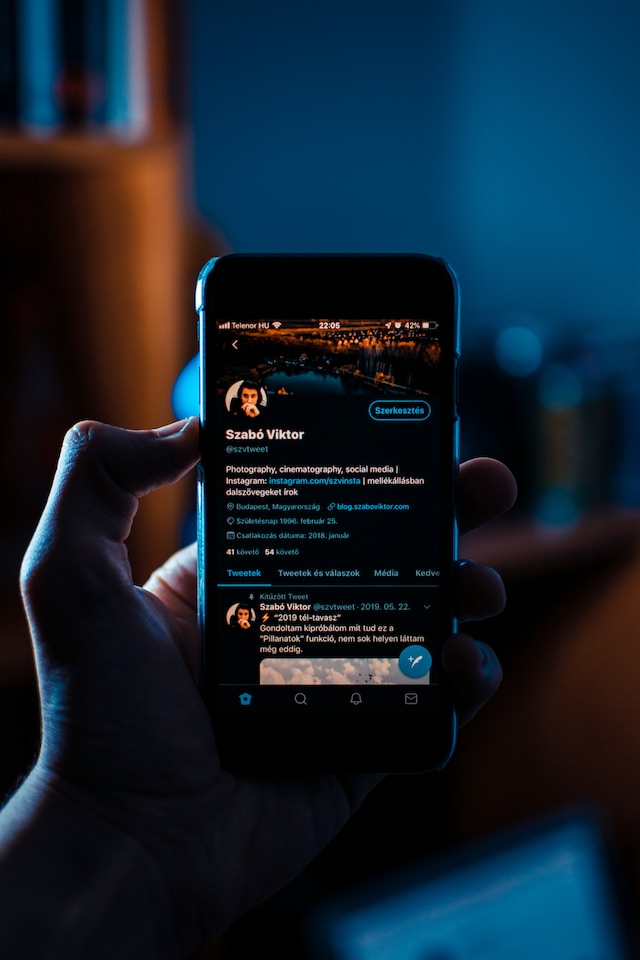
Cara Menghapus Semua Tweet di Twitter
Petunjuk dalam panduan sebelumnya sangat cocok ketika Anda ingin menghapus beberapa kicauan dari profil Anda. Misalnya, jika Anda mencari 10 - 20 tweet, tidak perlu waktu lama untuk menghapusnya.
Di sisi lain, bagaimana jika Anda perlu menghapus semua postingan dari akun Anda? Anda ingin memulai dari awal di X tetapi tidak ingin membuat akun baru. Sayangnya, X tidak menyediakan cara apa pun untuk melakukan hal ini dari platform media sosial.
Twitter merekomendasikan untuk membuat profil lain jika Anda ingin melakukan ini. Namun, kekurangannya adalah Anda harus membuat nama pengguna baru. Selain itu, Anda harus membangun jumlah pengikut Anda dari awal, yang tidak mudah.
Bagaimana cara menghapus semua tweet di Twitter jika Anda tidak dapat melakukannya secara native di platform media sosial? Di bawah ini adalah berbagai solusi yang dapat Anda coba untuk menghapus semua postingan dari profil Anda.
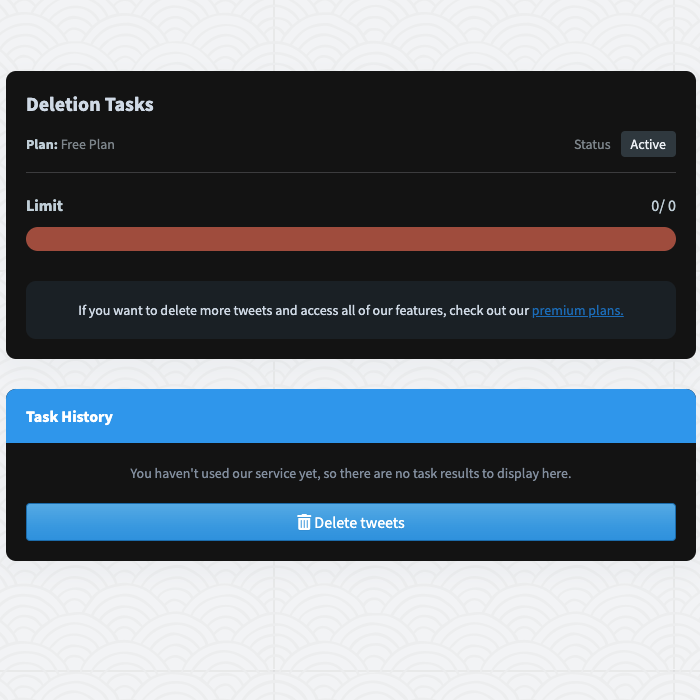
1. TweetDelete Mempermudah Menghapus Semua Tweet Dari Profil Anda di X
Kabar baiknya, ada beberapa alat pihak ketiga yang dapat membantu menghapus semua tweet dari Twitter. TweetDelete adalah salah satu layanan yang dapat menargetkan ribuan tweet di profil Anda.
Karena keterbatasan X, alat ini hanya dapat menghapus hingga 3.200 kicauan terbaru. Meskipun Anda tidak dapat melihat tweet lainnya, X mengarsipkannya. Jika Anda ingin menyegarkan profil Anda, Anda perlu mengunduh file Arsip X dengan langkah-langkah berikut:
- Klik kiri Pengaturan & Dukungan dari panel navigasi cepat dan buka Pengaturan dan Privasi.
- Buka bagian Akun Anda dari halaman pengaturan Twitter.
- Klik kiri Unduh Arsip Data Anda.
- X akan meminta Anda untuk memverifikasi aktivitas ini. Anda perlu memasukkan kembali kata sandi Anda.
- Platform ini memiliki langkah keamanan tambahan untuk memastikan bahwa Anda adalah pemegang akun yang sebenarnya. X akan mengirimkan kode autentikasi unik ke alamat email atau nomor ponsel Anda yang terdaftar. Masukkan angka-angka ini untuk lulus pemeriksaan keamanan akhir Twitter.
- Ketuk Minta Arsip, dan platform akan menyiapkan fileArsip X .
- Anda akan mendapatkan notifikasi ketika file ini siap diunduh.
- Simpan file riwayat Twitter di perangkat Anda.
Setelah Anda memiliki file ini, ikuti panduan ini untuk menghapus semua tweet di X:
- Buka TweetDelete dan masuk ke profil X Anda. Anda harus menghubungkan akun Anda dengan TweetDelete untuk menggunakan semua fiturnya.
- Unggah Arsip X Anda dengan menunjukkan lokasi file ini kepada alat pihak ketiga. Atau, Anda dapat menyeret dan melepaskan file arsip tweet langsung ke TweetDelete.
- Di bagian Tweet pada alat ini, Anda sekarang dapat menghapus semua postingan dari akun Anda. Pastikan Anda memilih Sumber Data Tweet sebagai file Arsip X.
TweetDelete membutuhkan waktu sekitar satu jam untuk menghapus 15.000 tweet.

2. Gunakan DeleteTweets, Ekstensi Google Chrome
Opsi kedua adalah mencoba DeleteTweets, sebuah ekstensi di Google Chrome. Gunakan panduan berikut untuk mempelajari cara menjalankan ekstensi ini untuk menghapus semua kicauan dari akun X Anda:
- Buka halaman HapusTweets di Toko Web Chrome dan klik kiri tombol Tambahkan Ke Chrome.
- Buka tab ekstensi di Google Chrome dan sematkan ke peramban Anda. Hal ini memastikan Anda selalu dapat melihat alat ini di sebelah bilah URL.
- Klik kiri alat DeleteTweets dan ubah dari Hapus Berdasarkan Kondisi menjadi Hapus Semua.
- Di bawah Pengaturan Pengecualian, Anda dapat menyertakan beberapa kata kunci Twitter. Pisahkan setiap istilah dengan ';' dan alat ini tidak akan menghapus postingan yang mengandung frasa tersebut.
- Klik kiri Mulai untuk memulai proses menghapus semua tweet.
3. Coba Circleboom, Alat Manajemen Media Sosial Pihak Ketiga
Anda juga bisa mencoba alat manajemen media sosial seperti Circleboom. Jika ada kurang dari 3.200 kicauan, alat ini dapat menghapusnya dari profil Anda. Untuk lebih dari 3.200 kicauan, Anda harus menyediakan berkas X atau Arsip Twitter. Satu-satunya kekurangannya adalah Anda harus berlangganan paket premium mereka untuk menggunakan fitur apa pun.
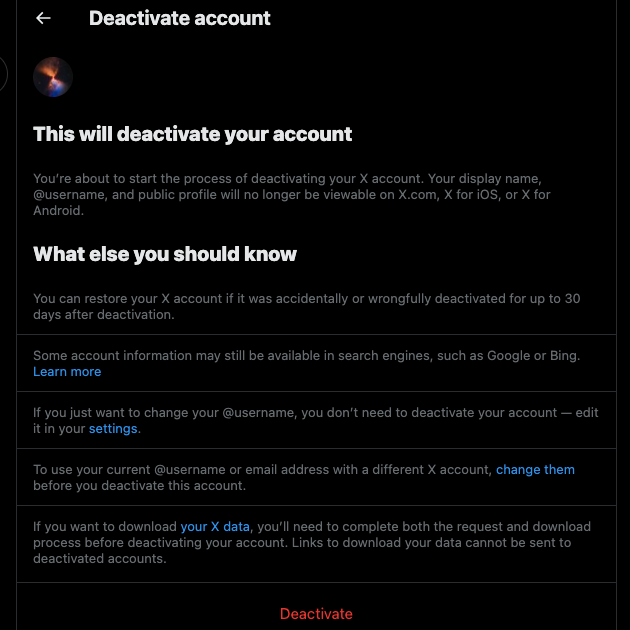
4. Nonaktifkan Akun Anda Selama Lebih dari 30 Hari Untuk Menghapus Semua Tweet di X
Jika Anda tidak ingin repot menggunakan layanan dan alat pihak ketiga, ada pilihan lain. Jika Anda menonaktifkan akun selama lebih dari 30 hari, X akan secara otomatis menghapus semua tweet.
Ketika Anda melakukan ini, platform media sosial memberi Anda waktu hingga 30 hari untuk masuk ke akun Anda. Dengan melakukan ini, profil Anda akan diaktifkan kembali. Jika Anda tidak masuk selama periode ini, X akan menghapus data Anda secara permanen, termasuk semua tweet Anda.
Di bawah ini adalah panduan yang menjelaskan cara menghapus tweet dari akun Anda dengan menonaktifkannya:
- Buka menu tarik-turun Pengaturan & Dukungan dan klik kiri Pengaturan dan Privasi.
- Pilih Akun Anda di halaman pengaturan X dan pilih Nonaktifkan Akun Anda.
- Platform akan memberi tahu Anda apa yang terjadi selama proses ini. Klik kiri tombol Nonaktifkan, dan X akan meminta Anda memasukkan kembali kata sandi. Pilih Nonaktifkan untuk menonaktifkan akun Anda untuk sementara.
- Tunggu setidaknya selama 31 hari dan periksa apakah Anda dapat menemukan profil Anda di mesin pencari mana pun. Anda juga dapat masuk ke akun X Anda setelah durasi ini.
Jika Anda memilih cara ini dan menginginkan nama pengguna lama Anda, buatlah profil baru dengan cepat. Dengan cara ini, Anda masih bisa mendapatkan pegangan X Anda, yang akan dikenal oleh pengikut Anda.
Dapatkah Anda Memulihkan Tweet yang Dihapus?
Anda menghapus beberapa postingan dari profil Anda, hanya untuk menyadari bahwa Anda telah menghapus beberapa tweet penting. Apakah ada cara untuk memulihkan tweet yang telah dihapus?
Ada satu solusi - Anda perlu menggunakan Mesin Wayback Internet Archive seperti yang disorot di bawah ini:
- Kunjungi Mesin Pencari Kembali Internet Archive, masukkan URL profil X Anda di kolom teks, dan klik kiri Riwayat Peramban.
- Layanan ini membawa Anda ke kalender, di mana Anda dapat melihat semua tanggal yang di-cache di halaman profil Anda. Arahkan kursor mouse ke tanggal mana pun. Tanggal tersebut harus sebelum Anda menghapus tweet dari akun Anda.
- Pilih salah satu foto untuk melihat halaman profil Anda.
- Jika Anda menemukan kicauan yang telah dihapus, ambil tangkapan layarnya. Hal ini memastikan Anda masih memiliki salinan tweet Anda.
Metode ini bekerja dengan baik untuk akun selebriti dan figur publik karena menyimpan profil mereka dalam cache. Namun, metode ini mungkin tidak berfungsi kecuali Anda meminta layanan untuk menyimpan cache halaman akun Anda.
Bagaimana dengan file Arsip X Anda? Bukankah file ini akan berisi catatan semua kicauan Anda dari profil Anda? Meskipun memiliki data yang sangat besar, file ini tidak menyimpan tweet yang telah dihapus. Setelah Anda menghapus kiriman dari profil Anda, kiriman tersebut tidak lagi tersedia di layanan apa pun.
Jika Anda ingin memastikan bahwa Anda tidak akan pernah kehilangan kiriman Anda, Anda harus mengunduh file X Archive Anda secara berkala. Lakukan ini jika Anda ingin menghapus tweet dari profil Anda sehingga Anda memiliki setidaknya satu salinan.
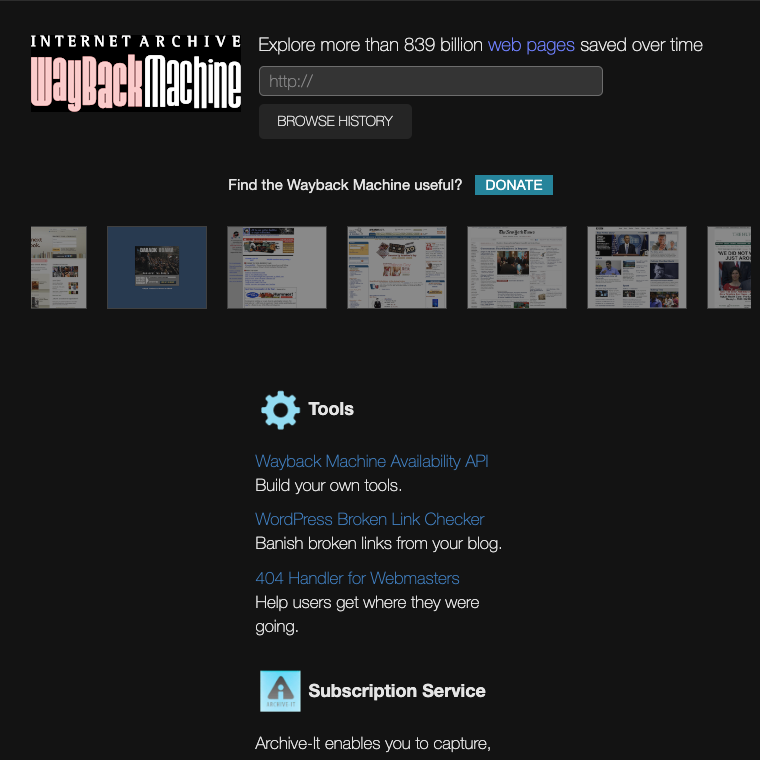
Gunakan TweetDelete Untuk Menghapus Tweet Twitter: Lindungi Kredibilitas Anda
Menghapus postingan lama Anda menjadi sangat penting untuk menjaga kredibilitas Anda di dunia maya. Seperti yang mungkin sudah Anda ketahui, apa yang Anda katakan di platform media sosial apa pun bersifat permanen. Dengan kata lain, orang dapat menemukan dan membagikan ulang tweet lama Anda, sehingga merusak reputasi digital Anda secara permanen.
Meskipun Anda bukan orang yang sama seperti sebelumnya, namun tidak demikian halnya dengan platform media sosial mana pun. Lelucon yang buruk dapat menjadi ofensif karena nilai dan persepsi orang berubah seiring berjalannya waktu. Selalu ada risiko orang menganggap postingan lama Anda di luar konteks.
Selain itu, hal ini juga dapat memengaruhi kehidupan profesional Anda karena atasan Anda saat ini dan yang akan datang mengawasi profil media sosial Anda.
Selebriti dan figur publik kehilangan pekerjaan dan reputasinya karena postingan lama mereka muncul kembali di berbagai platform online.
Cara terbaik untuk memastikan Anda tidak perlu berurusan dengan situasi ini adalah dengan menghapus kicauan Twitter dengan TweetDelete. Ada fitur hapus posting secara massal untuk membantu menghapus ribuan tweet per bulan. Anda dapat mengatur penghapusan otomatis untuk memastikan Anda tidak melewatkan apa pun yang kontroversial atau menyinggung. Selain itu, fitur ini juga dapat menghapus suka dari tab Suka agar profil Anda tidak menjadi pusat perhatian.
Anda dapat memastikan tidak ada apa pun di akun Anda yang menarik perhatian yang tidak perlu dengan beberapa klik. Orang-orang tidak akan tahu bahwa Anda menghapus apa pun, karena alat ini tidak memiliki tanda air. Bergabunglah dengan TweetDelete hari ini agar Anda dapat terus membangun kredibilitas Anda tanpa mengkhawatirkan apa yang Anda posting di masa lalu!










